• Filed to: PDF umwandeln • Proven solutions
Möchten Sie ein klares Bild mit Qualität erwähnt drucken? Hier ist die option, ein live-Bild mit allen standards zu drucken. Bilder im JPG-format können auf dem Bildschirm klar erscheinen, aber wenn es um den Druck geht, verliert es seine Qualität. Um auflösungsverluste zu vermeiden, sollen wir uns für die beste software entscheiden. Adobe Acrobat als auch wissen, ist eine der besten Möglichkeiten für die Konvertierung von JPG in PDF-format. In diesem Artikel zeigen wir Ihnen, wie Sie JPG in Adobe Acrobat und mit der alternative - PDFelement Pro leicht in PDF umwandeln können.
JPG-format ist oft nützlich in websites. Das JPG-format ist eine bessere option, da es die Dateikomprimierung verwaltet. Während es jedoch komprimiert und gespeichert wird, geht seine Qualität verloren. Es scheint schwierig zu sein, die Qualität wiederherzustellen. Daher ist es besser, JPG in PDF-format zu konvertieren. Sie sollten bei der Auswahl der software entscheidend sein, um diese Konvertierung zu machen. Adobe jpg to pdf Converter ist die beste Wahl, um JPG in PDF-format zu konvertieren. Die meisten Benutzer laden herunter und verwenden Adobe Acrobat, um Datei in JPG in PDF-Datei zu konvertieren. Sobald Sie Adobe herunterladen, ist die Konvertierung für lange Zeit kostenlos. Schritte zum konvertieren von JPG in PDF in Acrobat sind wie folgt:
Downloaden und installieren Sie das Adobe jpg to pdf converter. Starten Sie es zu verwenden. Sie sehen die Startseite von Adobe wie der screenshot unten erwähnt.
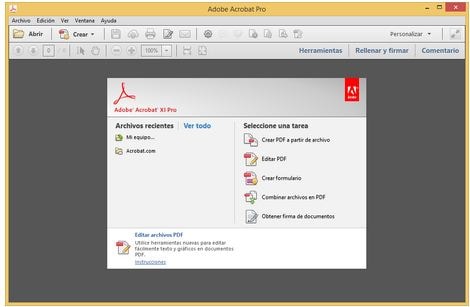
Jetzt können Sie Adobe Acrobat öffnen und dann ont die Schaltfläche "File" klicken. Wählen Sie die option"Create "oder wählen Sie"Tools", nachdem Sie Adobe jpg to PDF converter öffnen und"Create PDF " wählen.
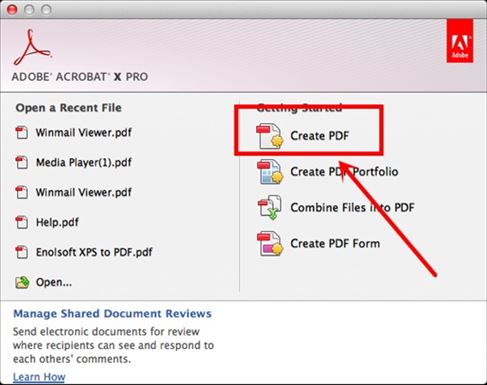
Wählen Sie die JPG-Datei aus dem lokalen computer oder anderen unterstützten Orten und klicken Sie auf 'Open' oder 'Create', um jpg in PDF mit acrobat direkt zu konvertieren. Danach Gehen Sie zur 'File' und wählen Sie dann 'Save', um das PDF am Ziel zu speichern.
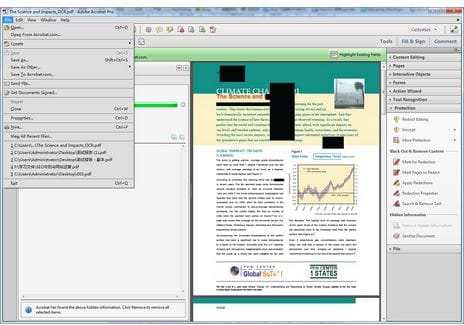
Wir alle wissen über Adobe, aber wir möchten Ihnen eine der besten Adobe Acrobat jpg to PDF converter alternative vorstellen, das heißt PDFelement Pro. Mit Hilfe dieser Adobe Acrobat alternative können Sie JPG in PDF-Datei konvertieren.
Herunterladen und starten Sie PDFelement Pro. Gehen Sie zu 'Create PDF' und wählen Sie jpg-Dateien in Ihrem computer und klicken Sie auf 'Open' jpg to PDF mit adobe acrobat alternative konvertieren-PDFelement Pro mit Leichtigkeit. Oder Sie können jpg-Dateien in PDFelement Pro ziehen, um jpg als PDF-Dateien direkt zu öffnen.

Bevor Sie diese PDF-Datei nach der Konvertierung speichern, können Sie diese Bild-PDF-Datei auch Bearbeiten. Klicken Sie auf " Perform OCR" oder wählen Sie Convert" > "OCR" und Folgen Sie den Schritten, um OCR-Bibliothek zu dowload, wenn Sie das erste mal diese Funktion verwenden. Wählen Sie nach dem herunterladen des OCR die richtige Sprache für die bilddateitexte aus und starten Sie OCR. Der text auf dem Bild PDF-Dateien können nach der Ausführung bearbeitet werden.

Klicken Sie auf 'Edit' und Sie können Texte direkt Bearbeiten, Bild, Texte oder links in das PDF einfügen.
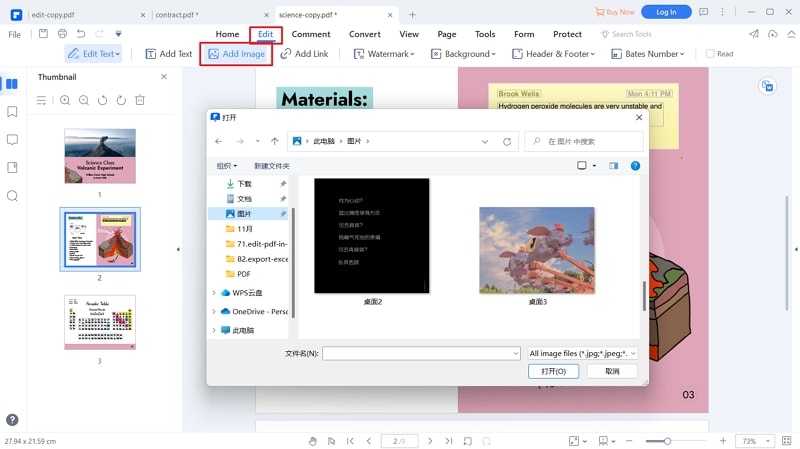
Um text hervorzuheben, klicken Sie auf 'Comment ' und dann erhalten Sie Verwandte Optionen. Außerdem können Sie im Men 'Comment' text hinzufügen, strikethrough hinzufügen, shaps hinzufügen, Stempel hinzufügen und Notizen hinzufügen.
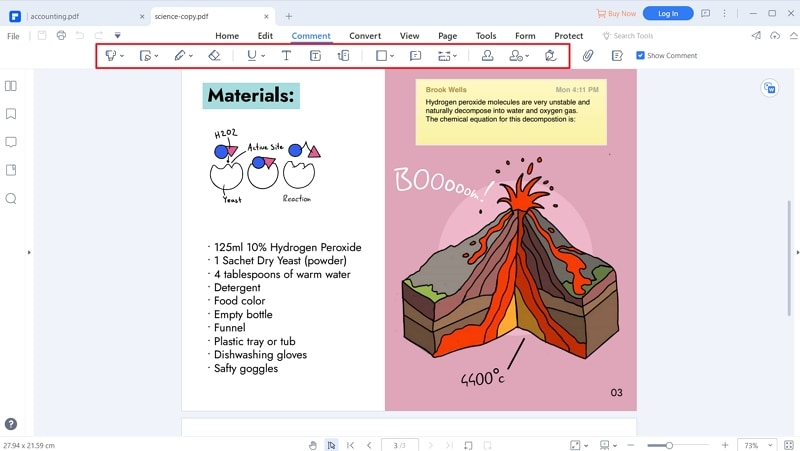
Gehen Sie schließlich zur 'Datei' und 'Save' oder 'Save As', um PDF-Dateien nach der Konvertierung von jpg in PDF mit Adobe Acrobat alternative-PDFelement Pro zu speichern.

Items |
PDFelement Pro |
Adobe Acrobat |
|---|---|---|
| Preis | Es ist viel erschwinglich. Jahreslizenz: Std-$69 Pro-$129. Unbefristete Lizenz:Std-$79,Pro-$159. | Es hat nur jährliche Lizenz. Std one kostet von $155.88 bis $275.88 für jedes Jahr und Pro one von $179.88 bis $299.88 für jedes Jahr. Preisunterschied basiert auf, wie Sie zahlen. |
| Konvertierung von PDF | Konvertieren Sie PDF-Dateien in andere gängige Dateiformate und konvertieren Sie PDF-Dateien im batch. | Konvertieren Sie PDF-Dateien in die meisten Formate. |
| Erstellung von PDF | Erstellen Sie PDF aus Word, PPT, Excel und anderen Dateiformaten. Erstellen Sie einfach ein ausfüllbares PDF-Formular. | Erstellen Sie einfach PDF-Datei in Adobe. |
| Laufgeschwindigkeit | Laufgeschwindigkeit ist ziemlich schnell. Es wird JPG in PDF in wenigen Schritten konvertieren. | Es dauert weniger als eine halbe minute, um JPG-Datei in PDF zu konvertieren. |
| Unterstützungssystem | Windows/Mac | Windows, Mac, Macintosh und UNIX. Std kann nur auf Windows-version arbeiten. |
| User Interface | Es hat unbegrenzte Funktionen, um Kunden zu helfen. Benutzer können die Leichtigkeit der Dateikonvertierung mit PDFelement fühlen Pro.It hat benutzerfreundliche Funktionen. | Es ermöglicht dem Benutzer, JPG in PDF-Datei leicht zu konvertieren. Aber es ist nicht einfach für neue Benutzer, alle seine Funktionen zu finden. |
| Kundenservice | Benutzer können Ihre Anfragen jederzeit lösen lassen. Es erleichtert benutzerfreundliche option, die Zahlungsmethode abzuschließen. | Es hat 24 Stunden Kundenservice option. Es ist sehr einfach zum download und einfach zu bedienen. |
Alexander Wagner
staff Editor